Створіть меню Пуск Makeshift в Windows 8 за допомогою панелі інструментів
Windows 8 не постачається зі стандартним меню "Пуск"як і попередні версії Windows. Для користувачів настільних комп'ютерів це може створити складність у використанні. У відповідь декілька сторонніх розробників створили програми, які повертають меню "Пуск". Однак якщо ви не хочете встановлювати програмне забезпечення сторонніх розробників, ви все одно можете створити власне меню "Пуск" за допомогою панелі інструментів на панелі завдань.
Меню "Пуск" на панелі інструментів не настільки надійне, як, наприклад, меню за замовчуванням у Windows 7. Але якщо ви шанувальник меню "Старої школи" в XP і раніше, різниці не так вже й багато.

Щоб розпочати роботу, клацніть правою кнопкою миші на панелі завдань та виберіть Панелі інструментів >> Нова панель інструментів.
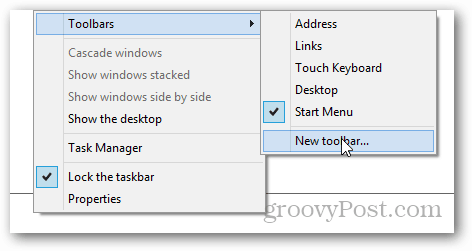
Копіювати і вставляти C: ProgramDataMicrosoftWindows в адресний рядок дослідника. Потім виберіть папку меню "Пуск" і натисніть "Вибрати папку" внизу вікна.
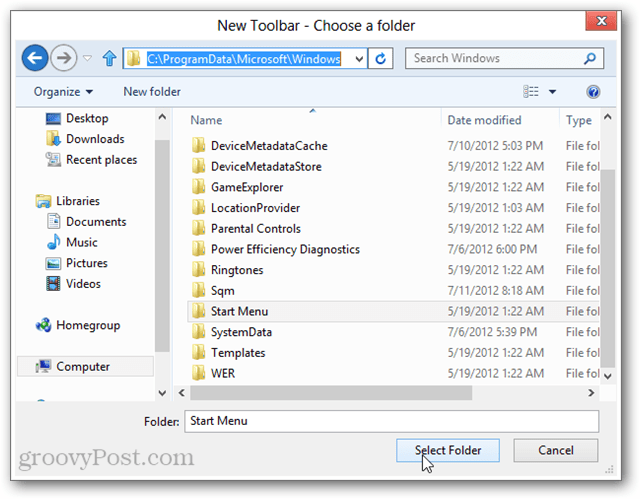
Тепер на панелі інструментів меню "Пуск" ви побачитепанель завдань. Усі ваші додатки будуть вказані тут, серед більшості вбудованих інструментів Windows. Якщо позиціонування здається незручним у правій частині панелі завдань, ви можете змінити його.
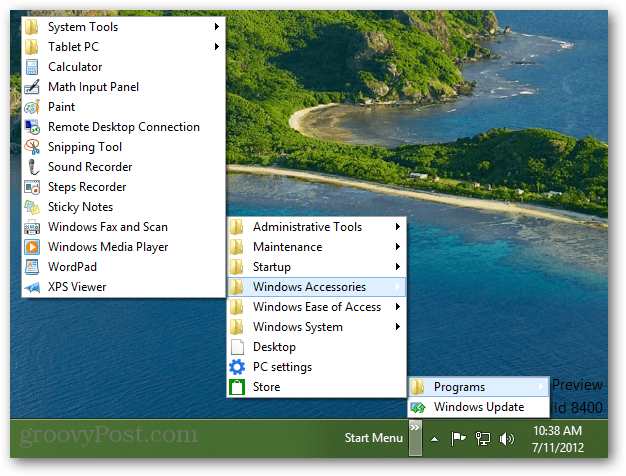
Клацніть правою кнопкою миші на панелі завдань і зніміть прапорець Заблокувати панель завдань.
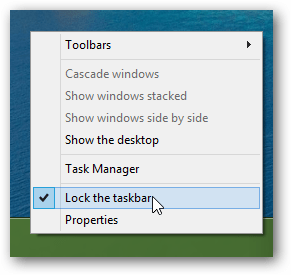
З розблокованою панеллю завдань за допомогою миші натисніть стовпчики повзунків, щоб витягнути панель інструментів меню «Пуск» ліворуч.
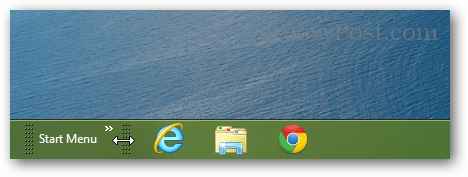
Після того, як у вас є меню "Пуск", де ви хочете, ще раз клацніть правою кнопкою миші панель завдань і знову заблокуйте панель завдань. Це дозволить утримати його на місці і позбутися від непривабливого керування повзунком.
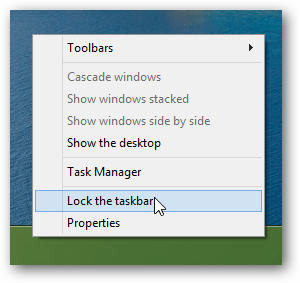
Тепер у вас є імпровізоване меню "Пуск" вWindows 8. Крім відсутньої панелі пошуку, у неї є майже все, що вам потрібно. І коли ви хочете швидко відкрити програму, ви можете скористатися комбінацією Windows Key + R, щоб відкрити діалогове вікно Запуск.
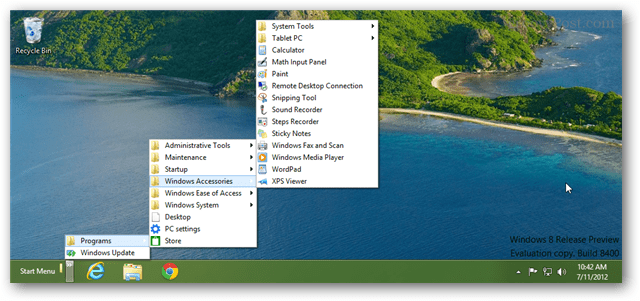









Залишити коментар